Prohlížeč Opera: nastavení webového prohlížeče
Správné nastavení libovolného programu pro individuální potřeby uživatele může výrazně zvýšit rychlost práce a zlepšit efektivitu manipulace v něm. Prohlížeče z tohoto pravidla nejsou také výjimkou. Zjistěte, jak správně nakonfigurovat webový prohlížeč společnosti Opera.
Obsah
Přejděte na obecná nastavení
Nejprve se naučíme přejít na obecná nastavení opery. Existují dva způsoby, jak to provést. První z nich zahrnuje manipulaci s myší a druhou klávesnici.
V prvním případě klikněte na logo opery v levém horním rohu prohlížeče. Objeví se hlavní programové menu. Ze seznamu, který je v něm uveden, vyberte položku "Nastavení".
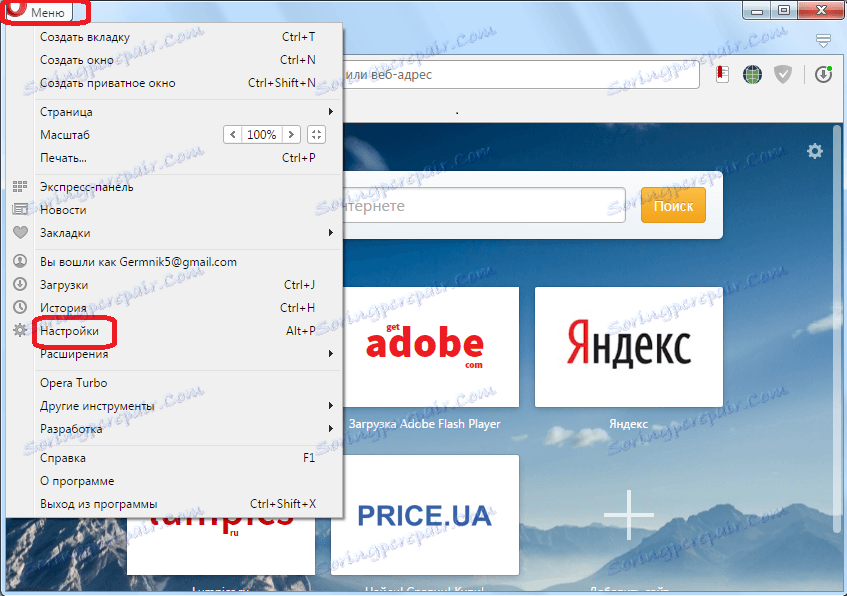
Druhý způsob, jak se dostat do nastavení, je zadání kláves Alt + P na klávesnici.
Základní nastavení
Na stránce nastavení se ocitáme v sekci "Základní". Zde se shromažďují nejdůležitější nastavení ze zbývajících částí: "Prohlížeč", "Místa" a "Zabezpečení". Vlastně v této části a shromáždil nejzákladnější věc, která pomůže zajistit maximální uživatelskou zkušenost při používání prohlížeče Opera.
V bloku nastavení "Bloková reklama" můžete zaškrtnutím políčka blokovat informace o reklamním obsahu na stránkách.
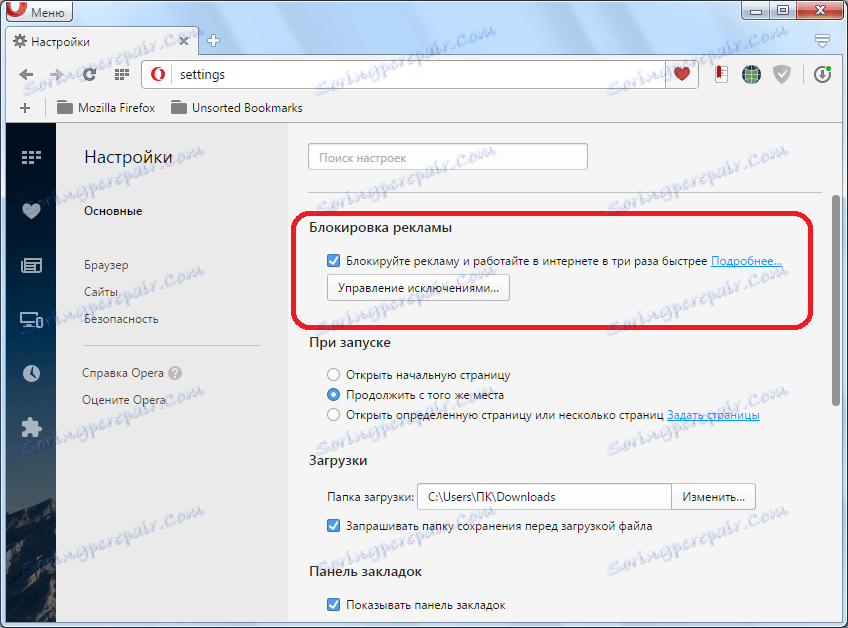
V bloku "Při spuštění" uživatel vybere jednu ze tří možností spuštění:
- otevření domovské stránky formou expresního panelu;
- pokračování práce z místa odluky;
- otevřete stránku zadanou uživatelem nebo několik stránek.
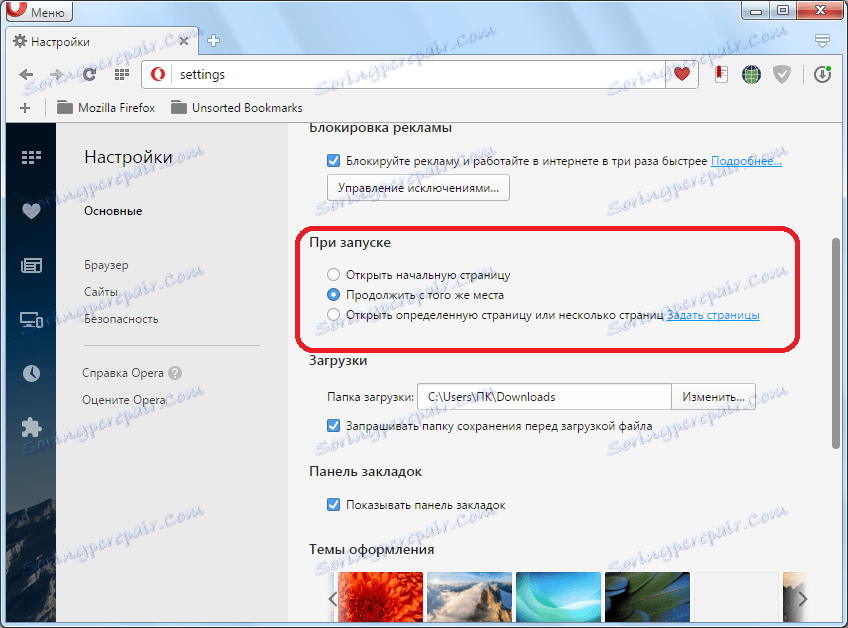
Velmi výhodnou volbou je instalace pokračování práce z místa odpojení. Uživatel, který provozuje prohlížeč, se tedy bude nacházet na stejných místech, kde naposledy zavřel webový prohlížeč.
V bloku nastavení "Stažení" je určen adresář pro stahování souborů ve výchozím nastavení. Můžete také povolit možnost požádat o místo pro ukládání obsahu po každém stažení. Doporučujeme, abyste to provedli, abyste později stahovali stažené data do složek a trávili více času.
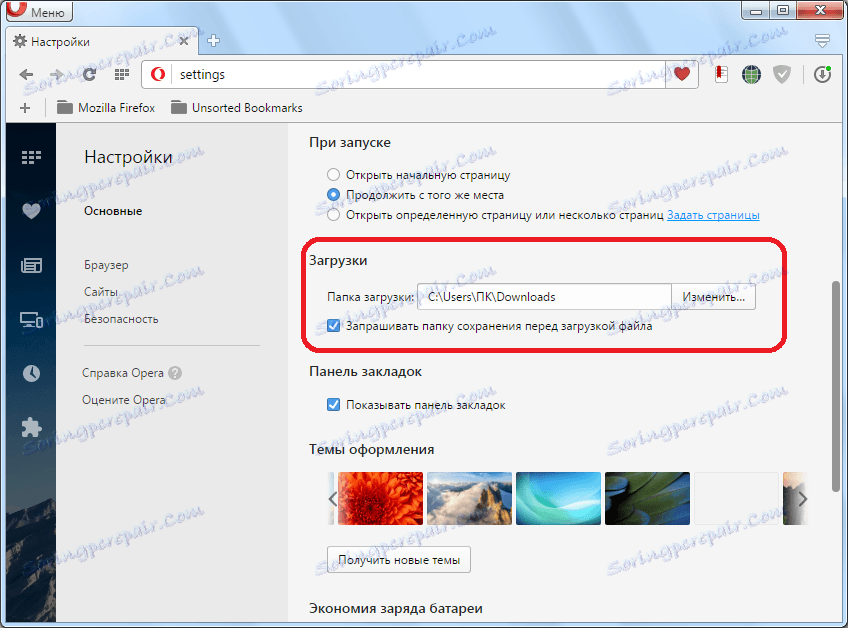
Další nastavení "Zobrazit panel záložek" zahrnuje zobrazení záložek na panelu nástrojů prohlížeče. Doporučujeme, abyste zaškrtli toto políčko. To usnadní uživatelům pohodlí a rychlejší přechod na nejpotřebnější a navštěvované webové stránky.
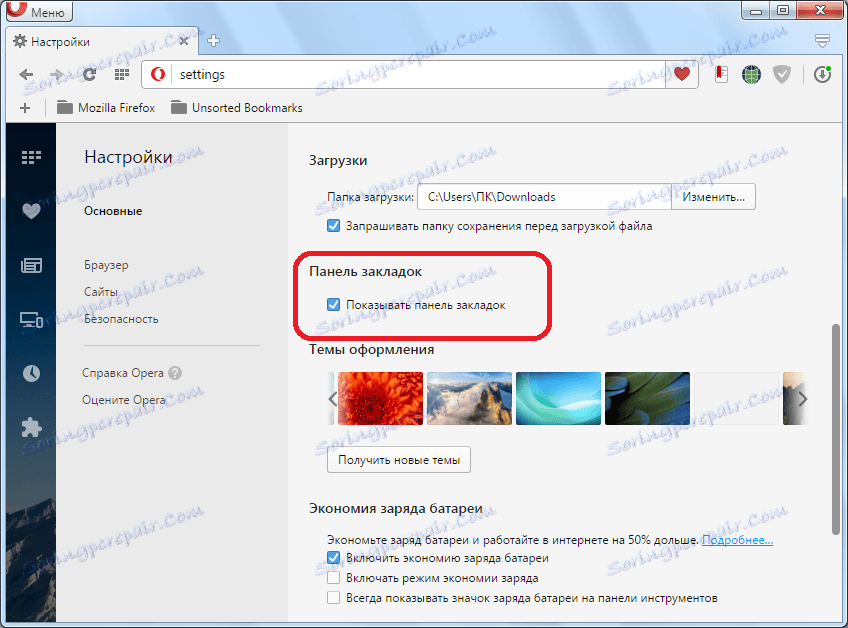
Blok nastavení "Témata" umožňuje zvolit variantu návrhu prohlížeče. Existuje mnoho připravených možností. Kromě toho můžete vytvořit téma sami z obrázku počítače na pevném disku nebo nainstalovat kterékoli z mnoha témat, které jsou na oficiálních stránkách doplňků opery.
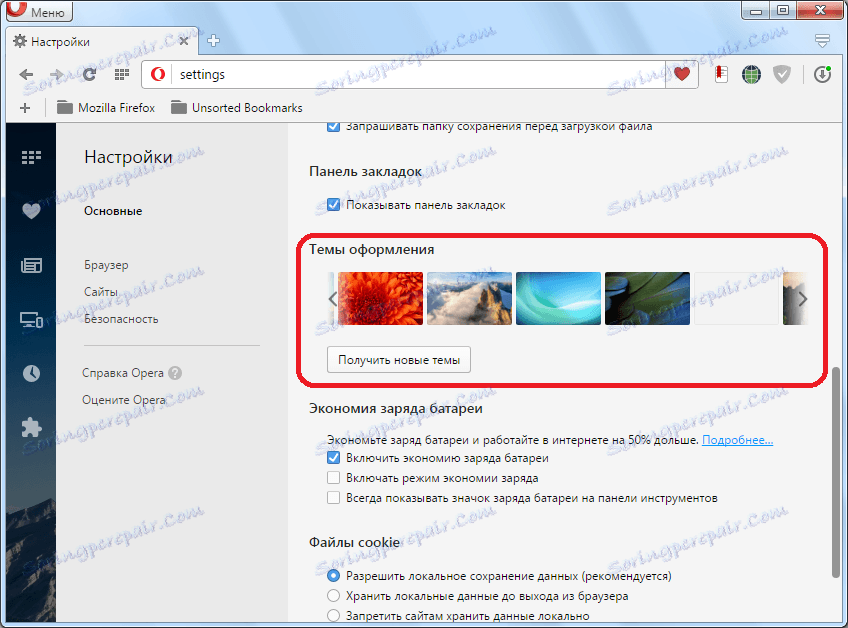
Nastavení bloku "Uložit baterii" je zvláště užitečné pro vlastníky notebooků. Zde můžete zapnout režim úspory energie a aktivovat ikonu baterie na panelu nástrojů.
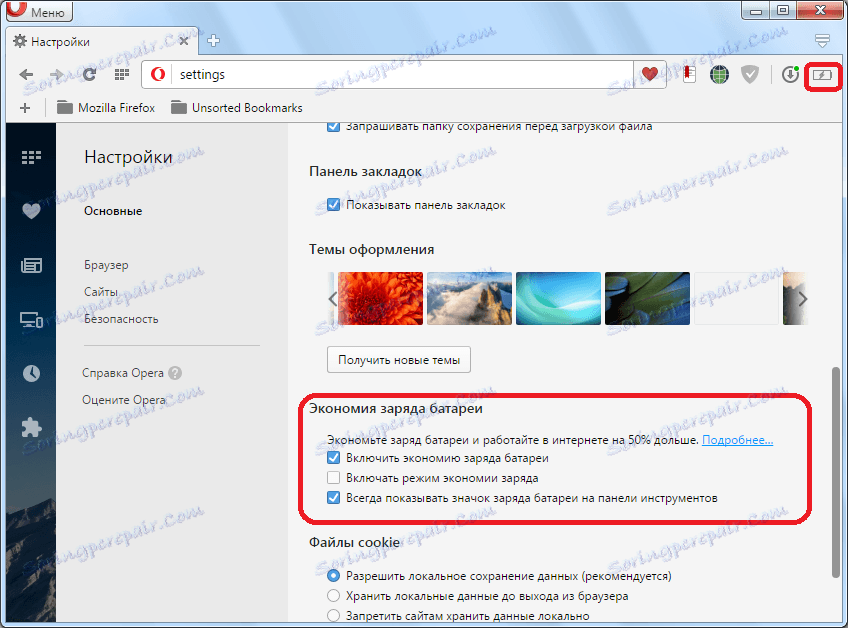
V bloku nastavení "Cookies" může uživatel povolit nebo zakázat ukládání souborů cookie do profilu prohlížeče. Můžete také nastavit režim, ve kterém budou soubory cookie uloženy pouze během aktuální relace. Tento parametr je možné přizpůsobit individuálně pro jednotlivé weby.
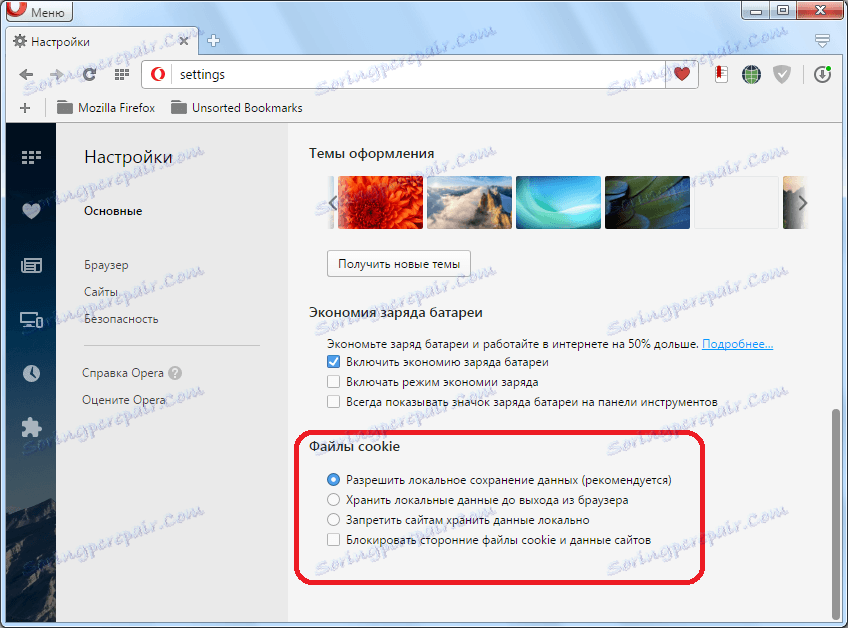
Další nastavení
Nahoře jsme hovořili o základních nastaveních opery. Dále promluvte o dalších důležitých nastaveních tohoto prohlížeče.
Přejděte do části nastavení "Prohlížeč".
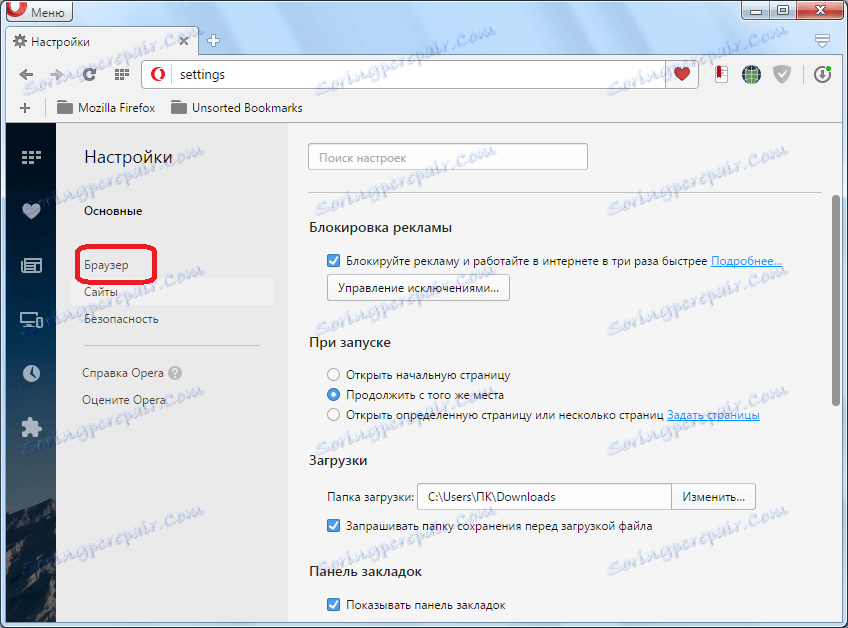
V bloku nastavení "Synchronizace" je možné povolit interakci se vzdáleným úložištěm opery. Zde budou uložena všechna důležitá data prohlížeče: historie návštěv, záložky, hesla z webů atd. K nim můžete přistupovat z libovolného jiného zařízení, ve kterém je nainstalován Opera, a to zadáním hesla do svého účtu. Po vytvoření účtu bude synchronizace dat aplikace Opera s počítačem se vzdáleným uložením probíhat automaticky.
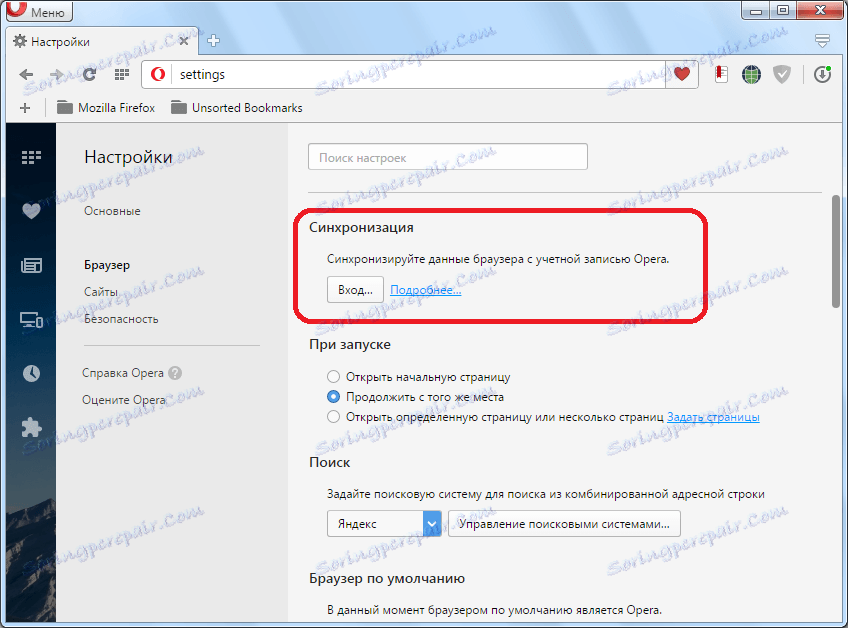
V bloku nastavení "Vyhledat" je možné nastavit výchozí vyhledávací nástroj a do seznamu dostupných vyhledávacích nástrojů, který lze použít v prohlížeči, přidat jakýkoli vyhledávač.
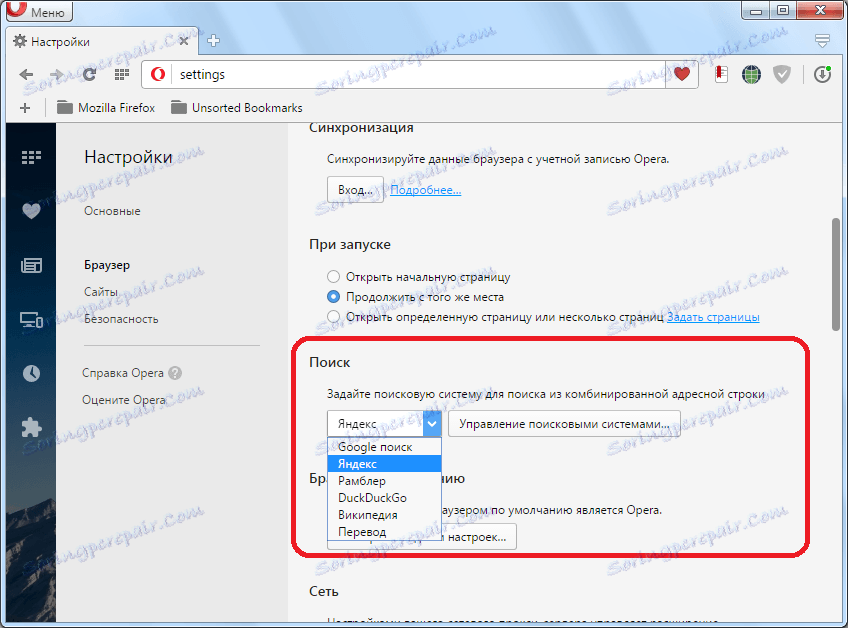
Ve skupině nastavení "Výchozí prohlížeč" existuje možnost vytvořit takovou operu. Také zde můžete exportovat nastavení a záložky z jiných webových prohlížečů.
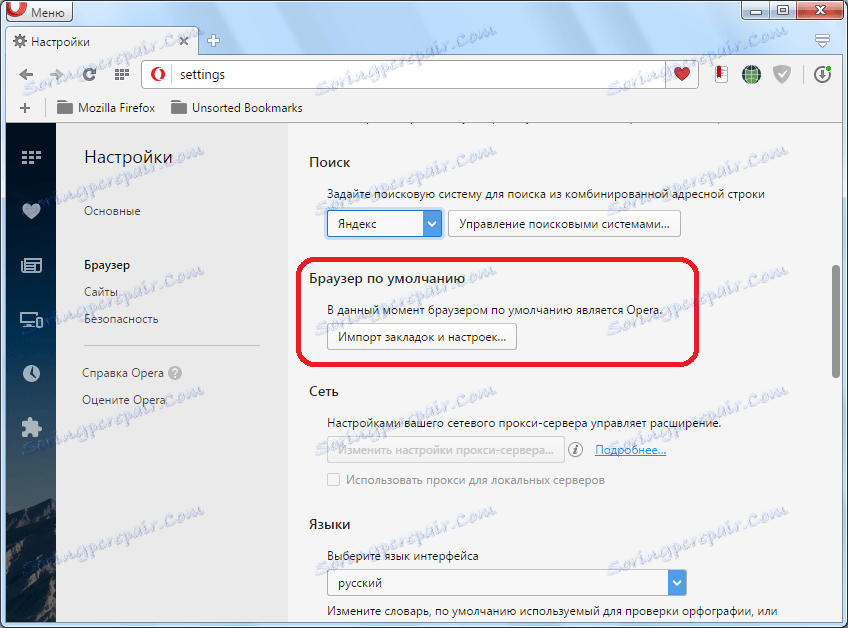
Hlavní funkcí bloku nastavení jazyků je volba jazyka rozhraní prohlížeče.
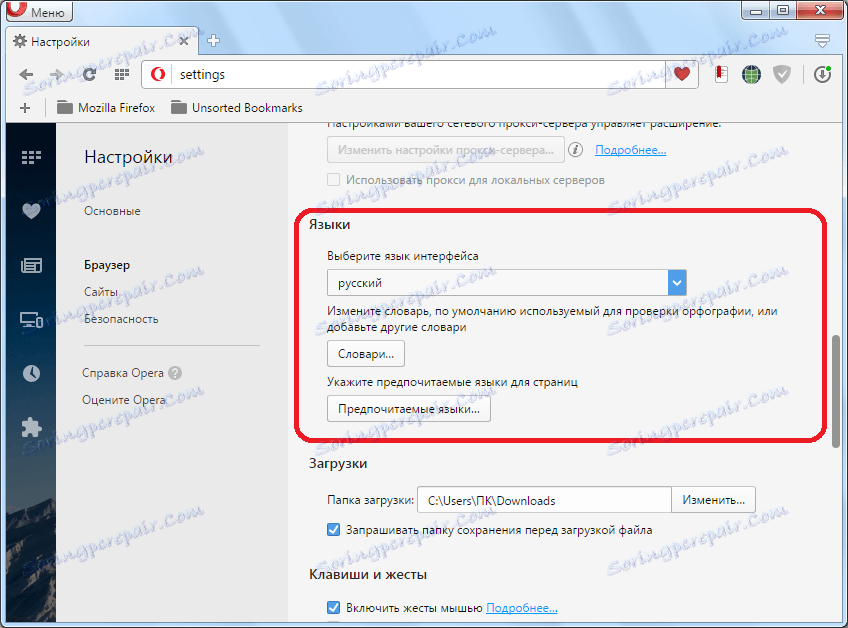
Dále přejděte do sekce "Weby".
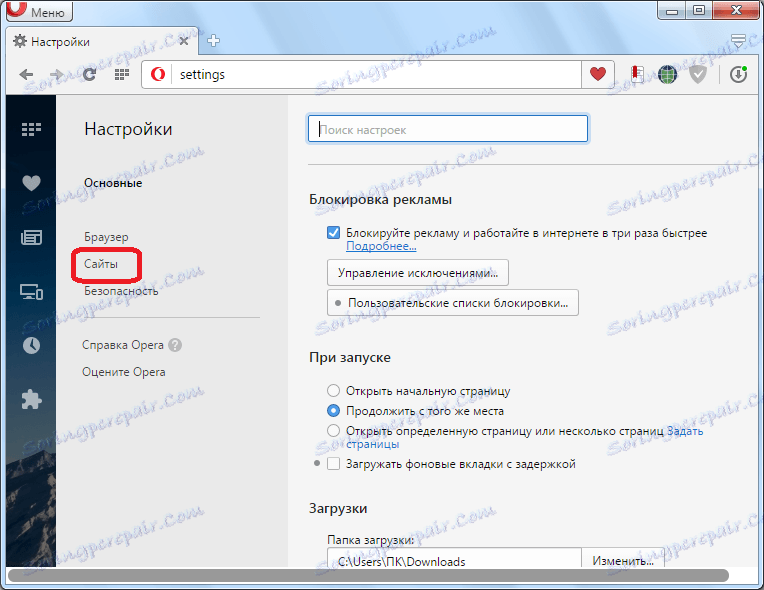
V bloku nastavení "Zobrazení" můžete nastavit rozsah webových stránek v prohlížeči, stejně jako velikost a typ písma.
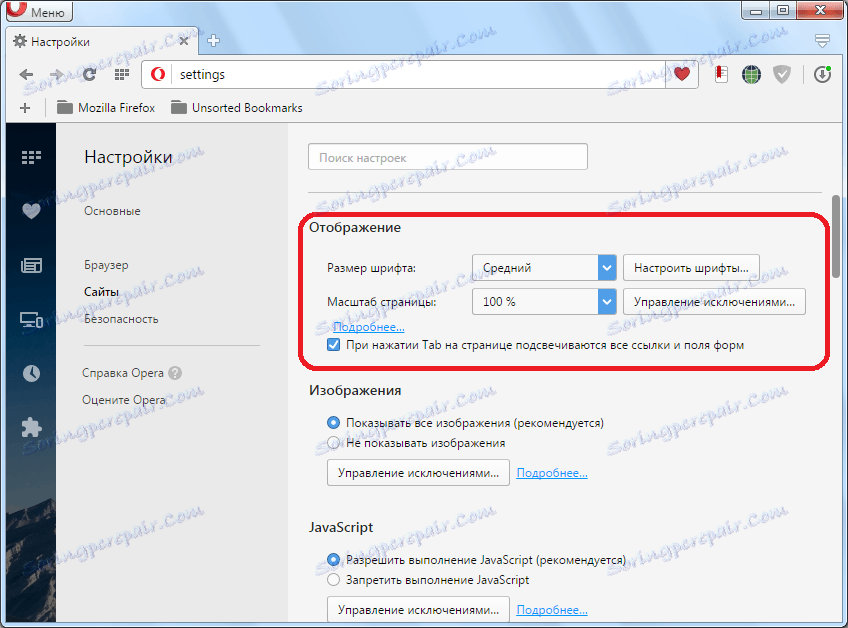
V bloku nastavení "Obrázky" můžete, pokud chcete, vypnout zobrazení obrázků. Toto je doporučeno pouze při velmi nízké rychlosti internetu. Také můžete zakázat obrázky na samostatných stránkách pomocí nástroje Přidat výjimky.
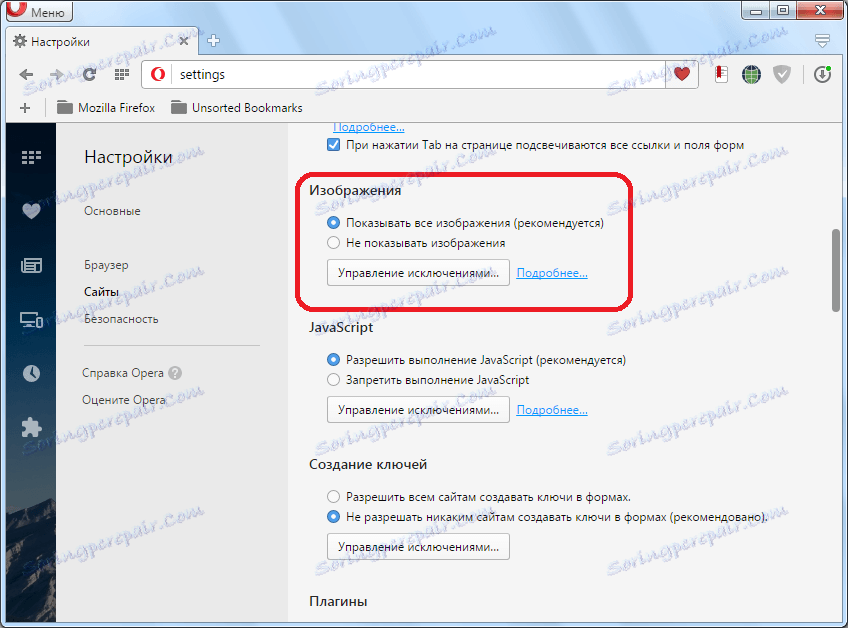
V bloku nastavení jazyka JavaScript můžete vypnout spuštění tohoto skriptu v prohlížeči nebo ho nakonfigurovat tak, aby fungoval na samostatných webových zdrojích.
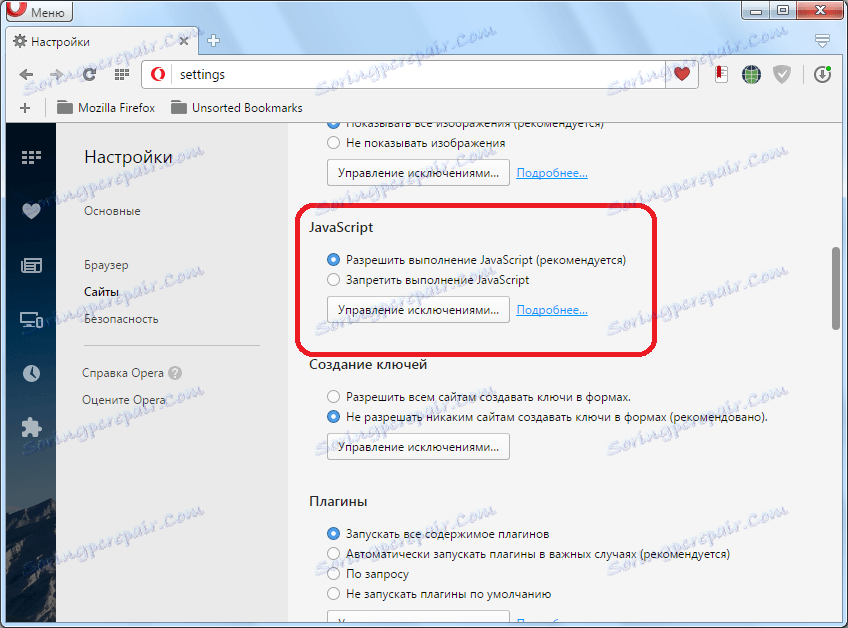
Podobně v bloku nastavení "Plug-ins" můžete povolit nebo zakázat zásuvné moduly jako celek nebo je povolit pouze po ručním potvrzení žádosti. Kterýkoli z těchto režimů lze použít i pro jednotlivé stránky.
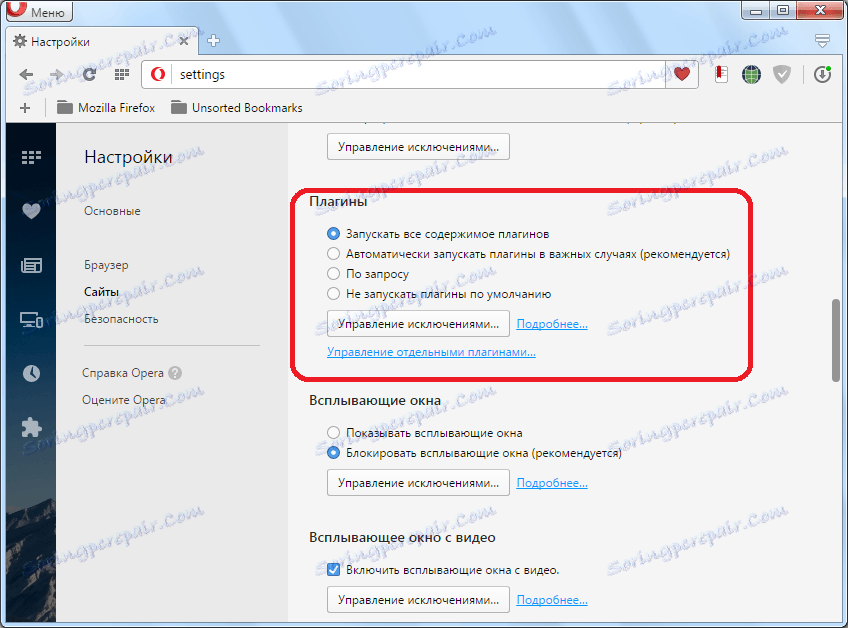
V bloku nastavení vyskakovacích oken a "vyskakovacích oken s videem" můžete povolit nebo zakázat přehrávání dat v prohlížeči a nakonfigurovat výjimky pro vybrané weby.
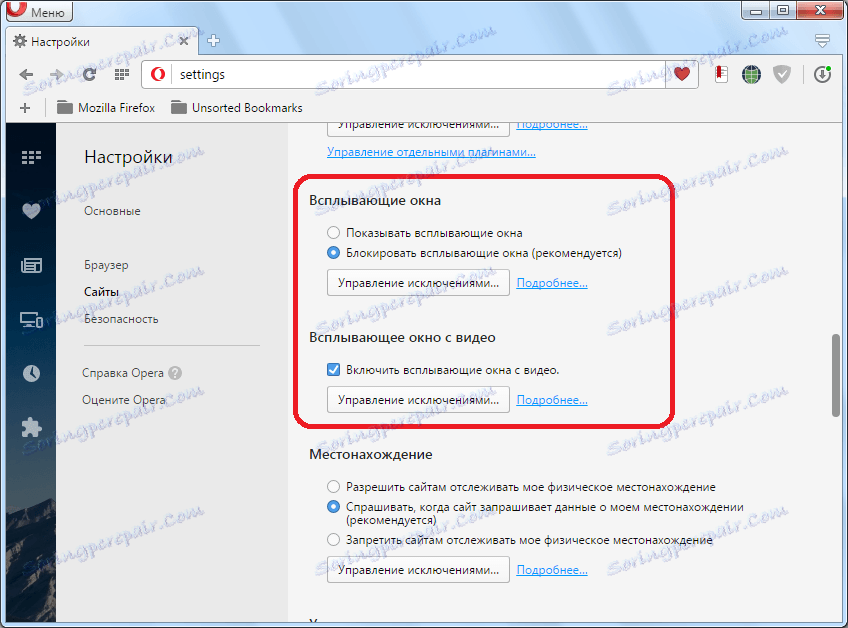
Poté přejděte do části Zabezpečení.
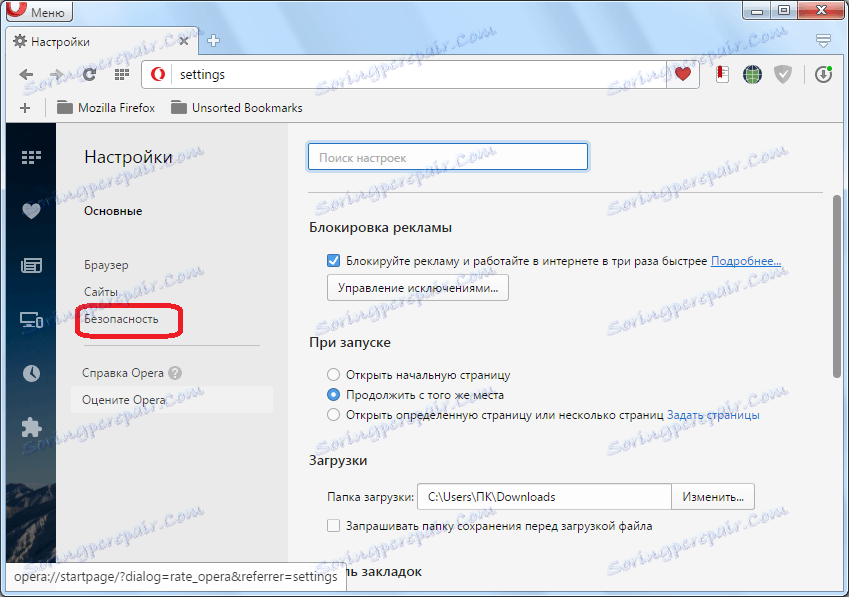
V bloku nastavení "Důvěrnost" můžete zakázat přenos jednotlivých dat. Odstraňuje také soubory cookie z prohlížeče, historii prohlížení webových stránek, vymazání mezipaměti a další parametry.
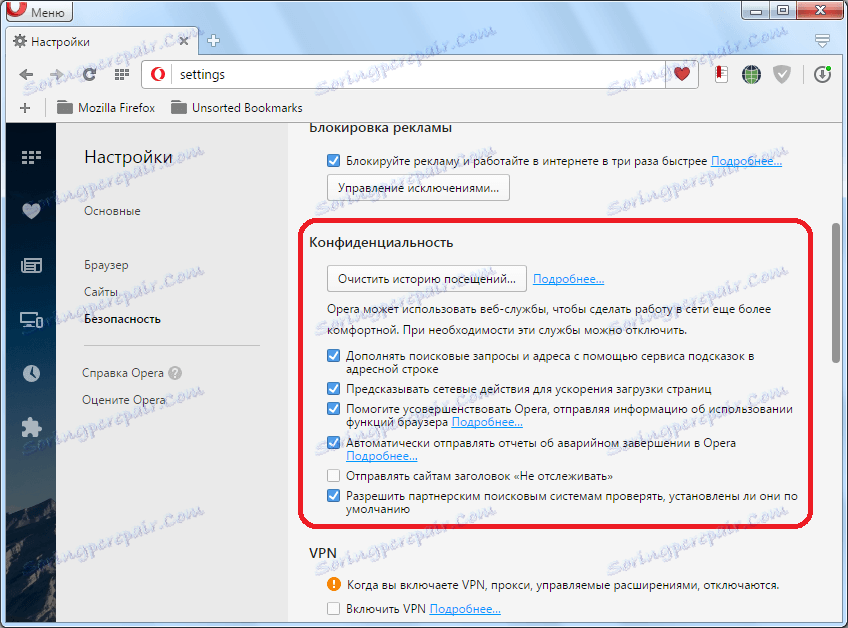
V bloku nastavení "VPN" můžete povolit anonymní připojení prostřednictvím serveru proxy se swingovou adresou IP.
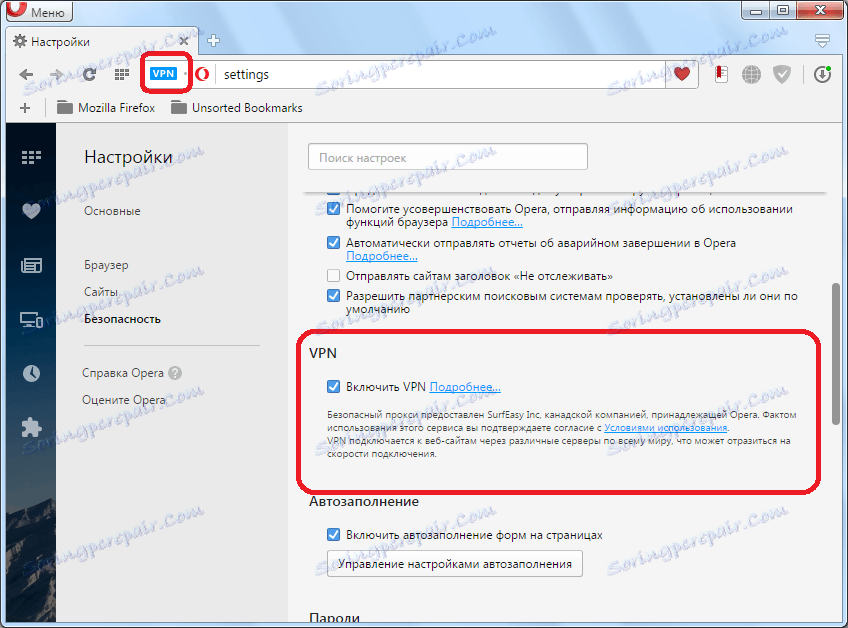
V blocích nastavení "Automatické vyplňování" a "Hesla" můžete povolit nebo zakázat automatické doplňování formulářů a ukládat přihlašovací údaje účtů na webových zdrojích v prohlížeči. U jednotlivých stránek můžete použít výjimky.
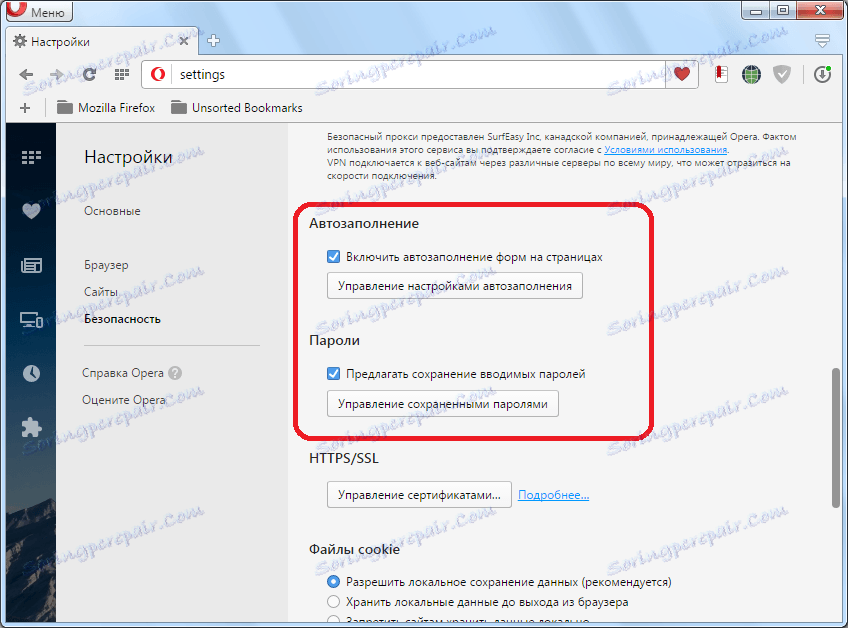
Rozšířené a experimentální nastavení prohlížeče
Kromě toho, v některé z konfiguračních sekcí, s výjimkou oddílu "Základní", můžete zapnout Pokročilé nastavení v dolní části okna zaškrtnutím odpovídajícího políčka.
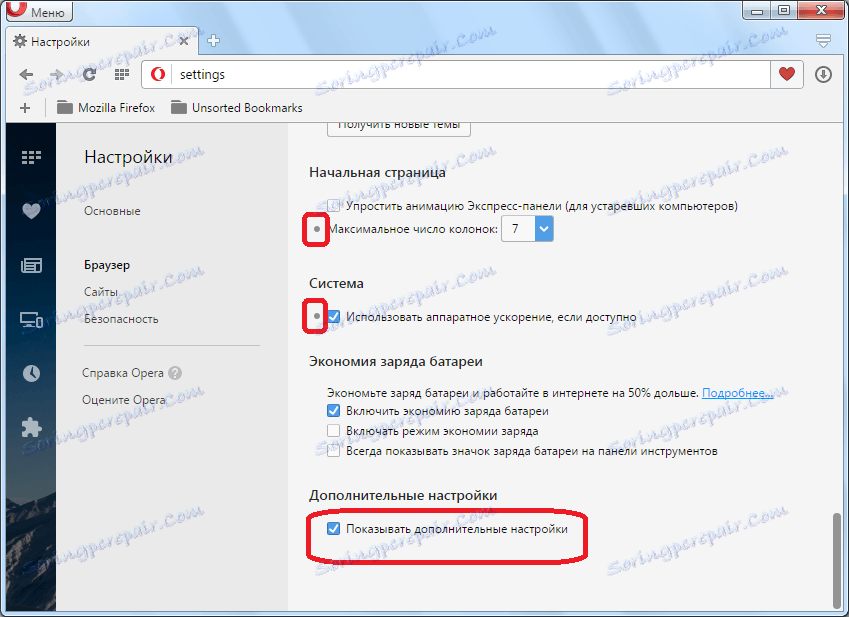
Ve většině případů nejsou tato nastavení potřeba, takže jsou skryta, aby se nemuseli zaměňovat uživatelé. Ale pro pokročilé uživatele někdy se mohou hodit. Pomocí těchto nastavení můžete například vypnout hardwarovou akceleraci nebo změnit počet sloupců na domovské stránce prohlížeče.
V prohlížeči jsou experimentální nastavení. Nejsou ještě plně otestovány vývojáři, a proto jsou rozděleny do samostatné skupiny. K těmto nastavením můžete přistupovat zadáním výrazu "opera: flags" do adresního řádku prohlížeče a poté stisknutím klávesy Enter na klávesnici.
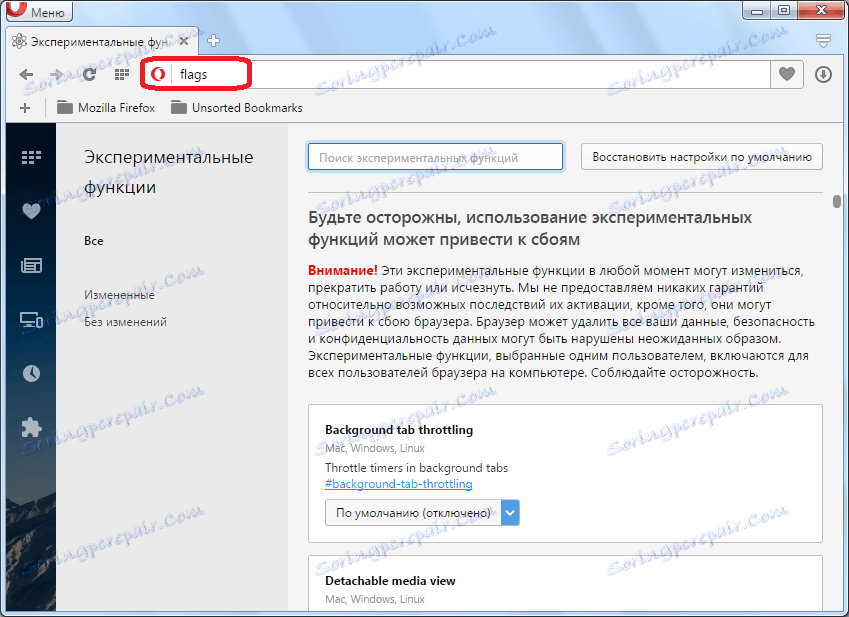
Mělo by se však poznamenat, že změnou těchto nastavení se uživatel chová na vlastní riziko. Důsledky změn mohou být nejvíce znepokojující. Proto, pokud nemáte potřebné znalosti a dovednosti, pak v této experimentální části je lepší nechat vůbec jít, protože to může stát cennou ztrátou dat nebo poškozením výkonu prohlížeče.
Nahoře byl popsán postup pro přednastavení prohlížeče Opera. Samozřejmě nemůžeme poskytnout přesné doporučení pro jeho implementaci, protože proces přizpůsobení je čistě individuální a závisí na preferencích a potřebách jednotlivých uživatelů. Přesto jsme udělali několik bodů pro upozornění a skupinu nastavení, která by měla být věnována zvláštní pozornost během procesu konfigurace prohlížeče Opera.
